לאחר שיצא ה-"iPhone" השישי, תמונות "חיות" הפכו פופולריות. צילומי אנימציה נראים מעניינים יותר מאשר צילומים רגילים. הם משלבים אלמנטים של תמונה ווידאו. משתמשים רבים תוהים אם אפשר לפרסם תמונת חיים באינסטגרם.
היום, הרשת החברתית עצמה אינה תומכת בפורמט של תמונת מצב מונפשת. אם תעלה לפרופיל שלך תמונת חיים מבלי להשתמש בתוכנות עזר, התמונה תאבד מהחיות שלה.
אבל יש כמה דרכים לשמור את האנימציה של תמונה. במאמר זה, נבחן כיצד להוסיף תמונת חיים לאינסטגרם.
יוצרי "אינסטגרם" פיתחו אפליקציה בשם "בומרנג". בעזרתו, תוכלו לשלב מספר תמונות ליצירת צילום חי, ולאחר מכן לשתף את האנימציה המוגמרת עם חברים ברשתות החברתיות, כולל אינסטגרם עצמה.
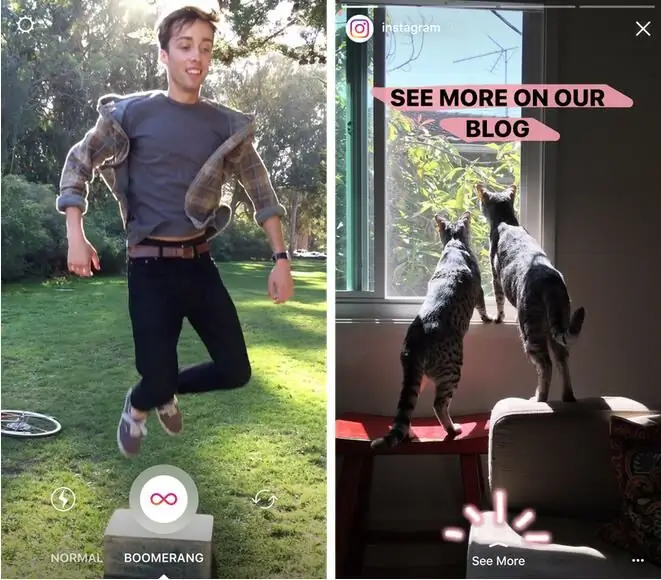
כיצד להשתמש באפליקציית Boomerang
התוכנית היא בחינם, אתה יכול להוריד אותהחנות אפליקציות. זה עובד גם בפלטפורמת אנדרואיד וגם באייפון.
ראשית עליך להוריד ולהתקין את "בומרנג" בסמארטפון שלך. לאחר ההתקנה, הפעל את התוכנית. לחץ על "צלם" - המצלמה תצלם עשר תמונות ברצף, שיהפכו ל"טפט חי".
היופי בתוכנית הוא שניתן לצלם תמונות הן במצלמה האחורית והן במצלמה הקדמית, ולאנימציה יש פונקציית תצוגה לאחור. תמונות מהחיים מועלות לפייסבוק ולאינסטגרם, לאחר העלאת הקובץ נשמר בזיכרון הסמארטפון.
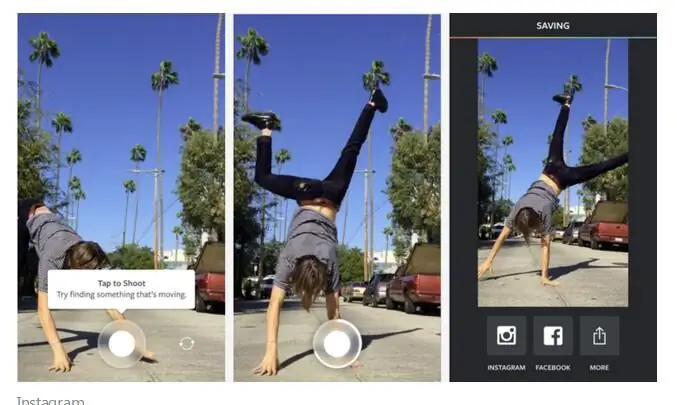
עכשיו אתה יודע איך להעלות תמונות לאינסטגרם דרך אפליקציית Boomerang.
תמונות חיות באייפון
משתמשים רבים במוצרי אפל אינם יודעים להעלות תמונת חיים לאינסטגרם באמצעות אייפון. למעשה, הכל מאוד פשוט, כי לטלפון יש פונקציה מובנית של צילומים חיים. אייפון מתאים ליצירת אנימציות, החל מהדגם השישי.
איך לעשות אנימציה:
- לחץ על סמל המצלמה.
- בחר במצב "צילום חי" מהתפריט.
- צור תמונת מצב.
אבל יש לציין שאם תפרסם את האנימציה שנוצרה ישירות לאינסטגרם, היא תהפוך ללא תנועה. אתה לא יכול בלי יישומים נוספים. אז איך להעלות תמונה לאינסטגרם כדי שתשמור על דינמיות וחיות?
בואו ננסה לעבוד עם התוכנית Motion Stills. אתה יכול להוריד אותו מחנות התוכנה AppStore. אחרי ההתקנהיישומים צריכים לפתוח בו תמונה מונפשת. בעמודה "פורמט", בחר "וידאו". זה הכל, עכשיו אפשר להעלות את ה-life shot לאינסטגרם, זה לא יהיה משותק.
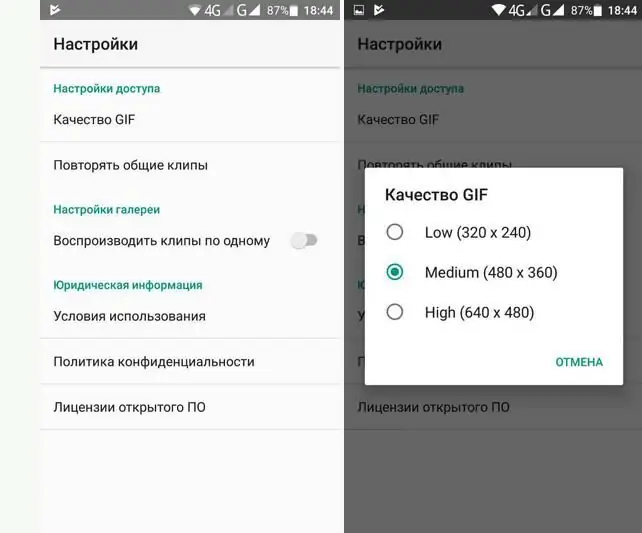
תוכניות אחרות
אף אחד לא מופתע מתמונות רגילות בימינו, גם אם הן צולמו במצלמה יקרה. משתמשים רבים ברשת החברתית "אינסטגרם" מושכים מנויים עם קטעי אנימציה, מכיוון שעבודות כאלה יכולות להעביר רגשות אנושיים.
אפליקציית cinemagraph פופולרית נוספת היא Plotaverse. ואיך לפרסם תמונת חיים באינסטגרם ולהפתיע את העוקבים עם הקליפ שנוצר?
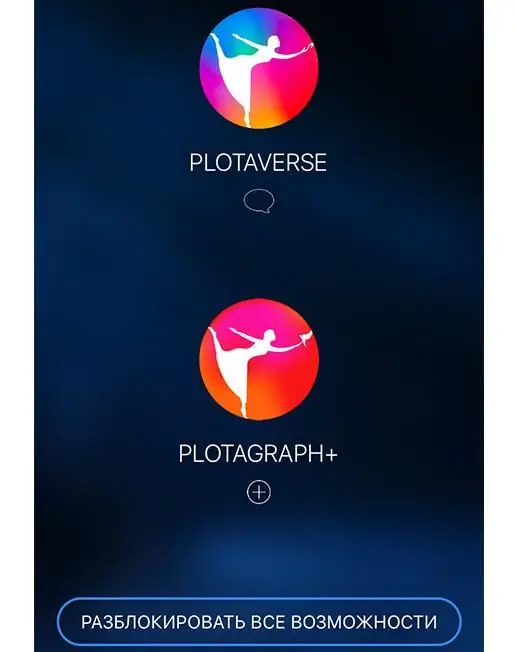
האפליקציה דורשת הרשמה, זה קל. בסיום ההתקנה יש להירשם ולהיכנס לאפליקציה. פתח את התפריט על ידי החלקת האצבע על פני הצג משמאל לימין. אנחנו צריכים את הפריט "יצירת פלוטגרף, הנפשה". לחץ על הסמל "הוסף תמונה" בתחתית המסך, ולאחר מכן בחר את התמונה שברצונך להנפיש. כאשר התמונה שלך מופיעה על הצג, לחץ על "מסכה" באותו מקום בחלונית התחתונה. העבר את האצבע המורה על האזורים בתמונה שברצונך להקפיא.
ניתן לכוון את קוטר המברשת. כאשר אתה משיג את התוצאה הרצויה, פשוט לחץ על "שמור" בפינה הימנית העליונה. היכנס למצב אנימציה. במקומות שברצונכם להנפיש, צרו חיצים עם קווים קצרים, הם יציינו את כיוון האנימציה.
בסוף, לחץ על החץ פנימהבתחתית התצוגה כדי לראות מה קרה. ניתן לערוך את עוצמת תנועת האנימציה. אם אתה מרוצה, לחץ על "שתף" (החץ מצביע למעלה) כדי לסיים את העבודה עם הקובץ הזה. בתפריט שנפתח, בחר במצב "מותאם אישית".
כדי להעלות סרטון לאינסטגרם כתמונת חיים, עליך להגדיל את משך הזמן שלו לארבע שניות. נותר רק לייצא את הקליפ המוגמר.
מסקנה

Cinemagraphy היא טכנולוגיה מעניינת שבעזרתה ניתן ליצור סרטונים עם יופי מדהים, עשיר ודינמי. כפי שאתה יכול לראות, זה מאוד פשוט ליצור ולפרסם תמונת חיים באינסטגרם, אתה רק צריך להתקין את העורכים הגרפיים המצוינים.






